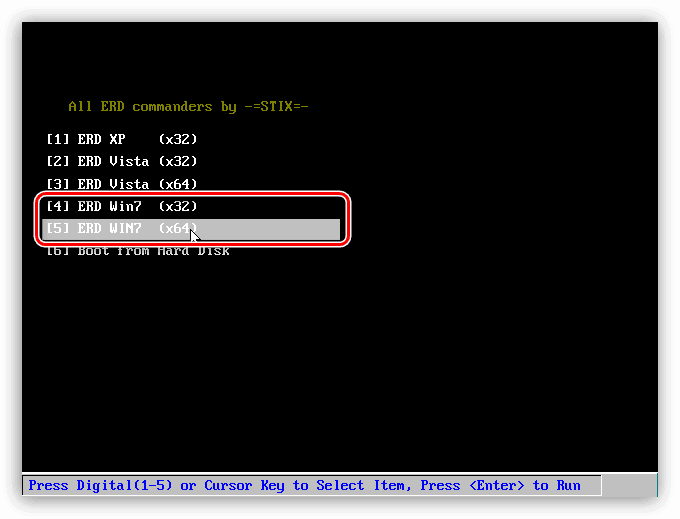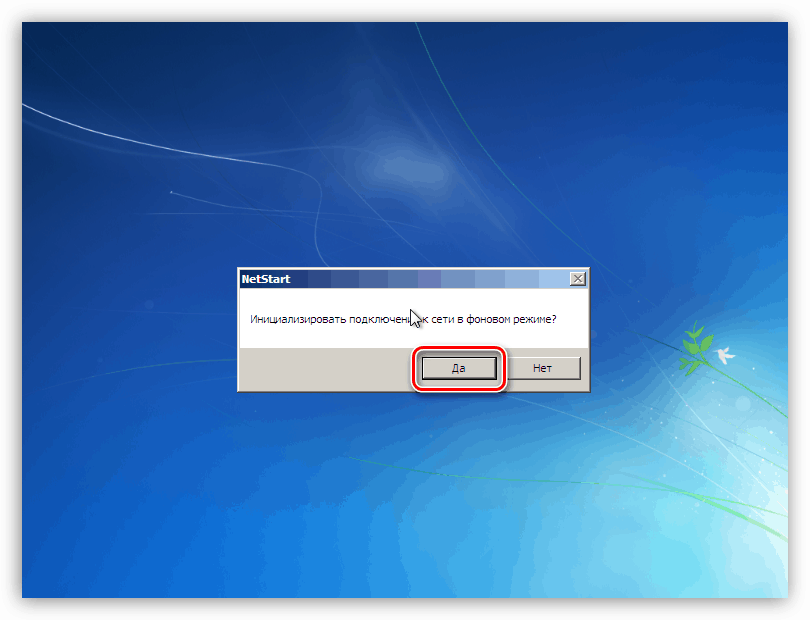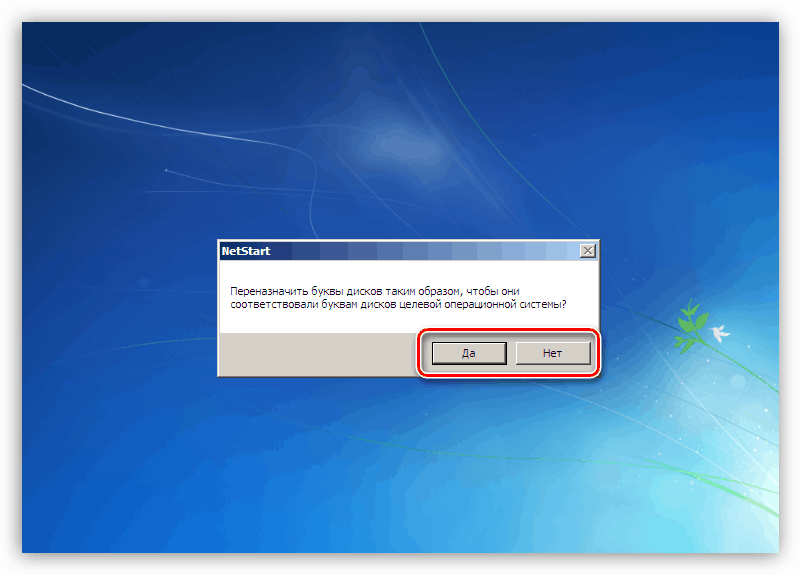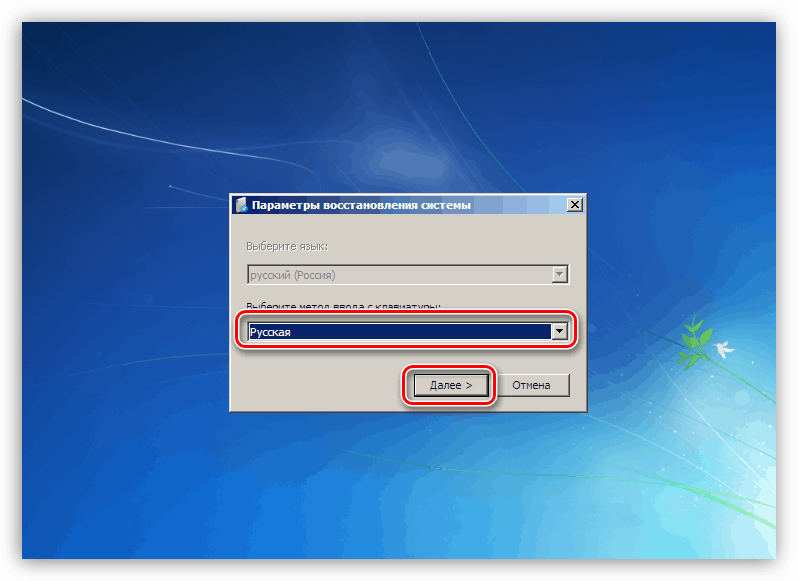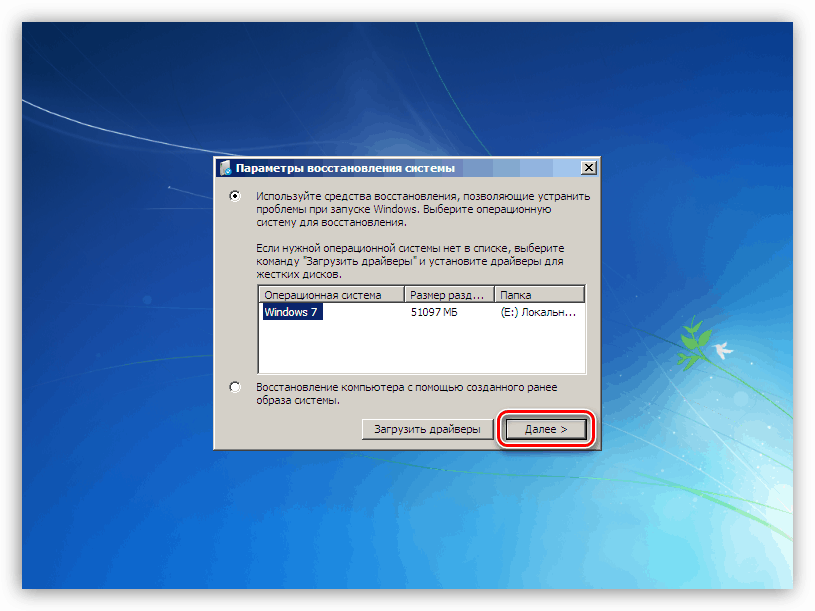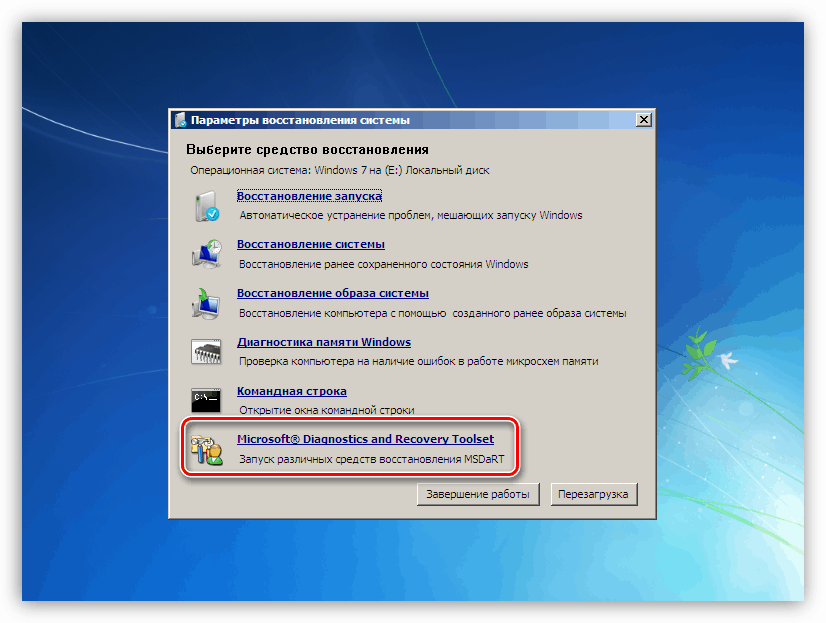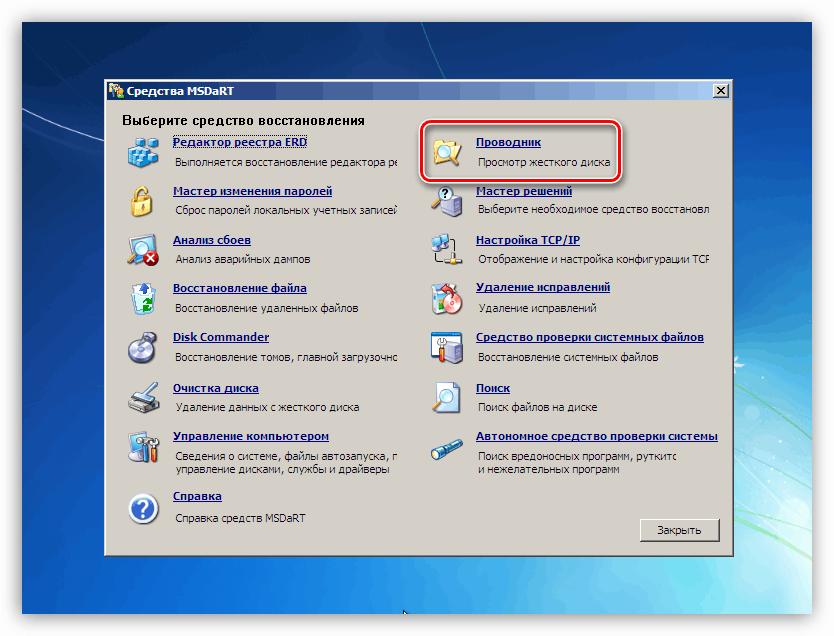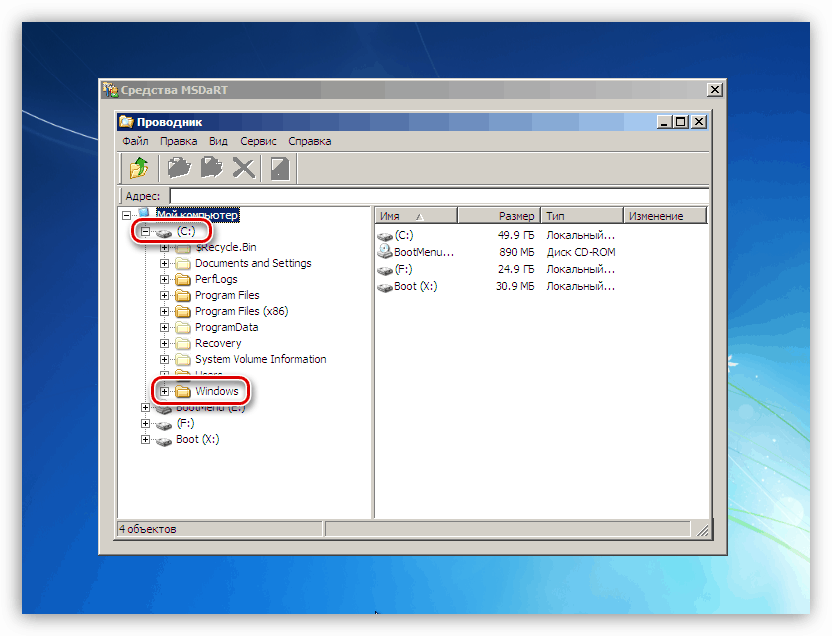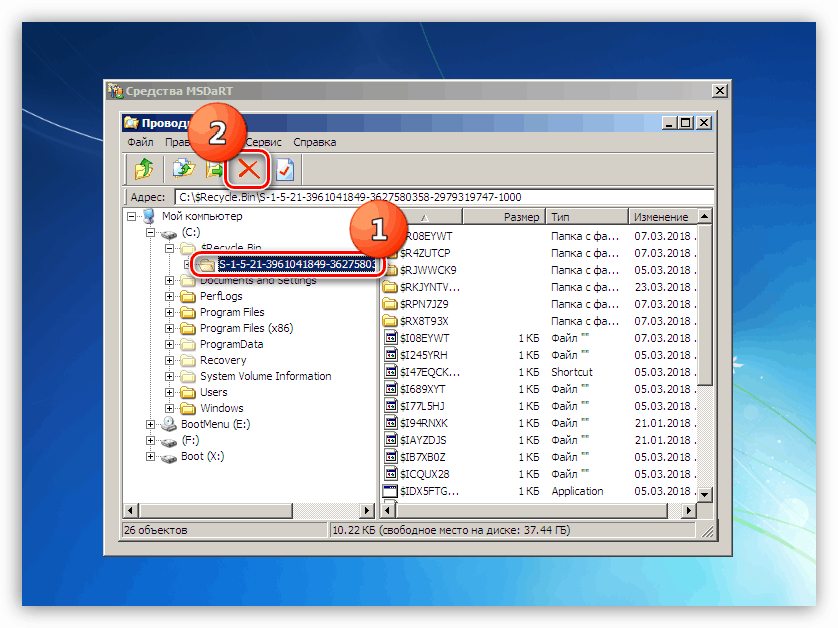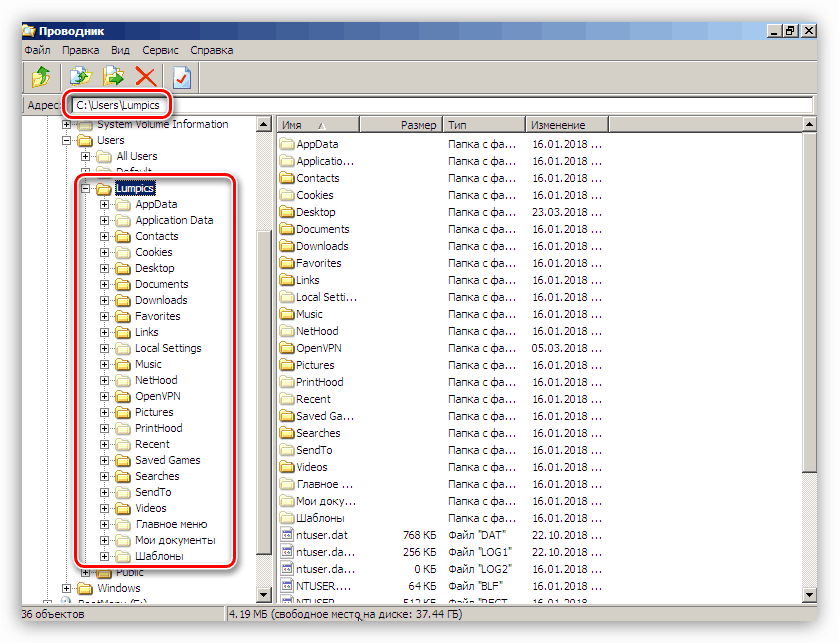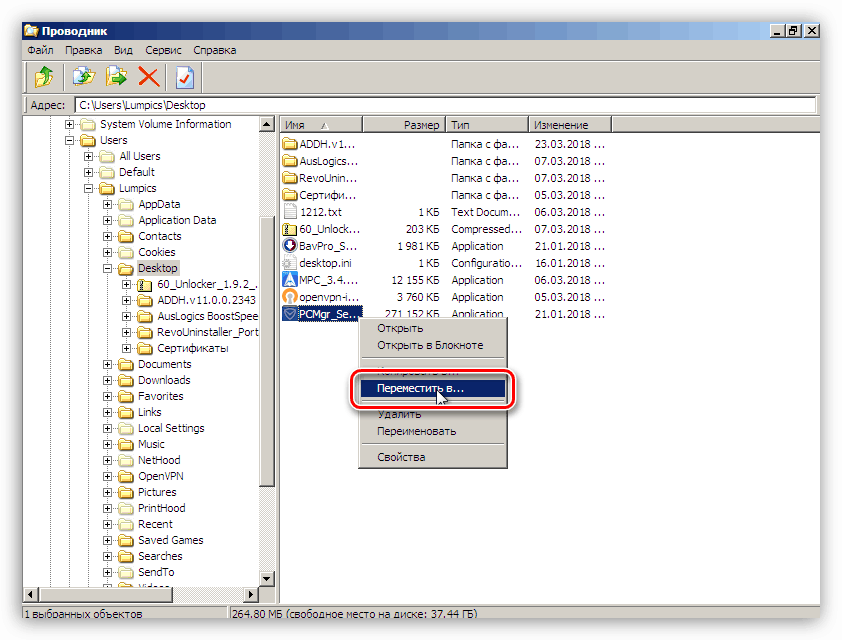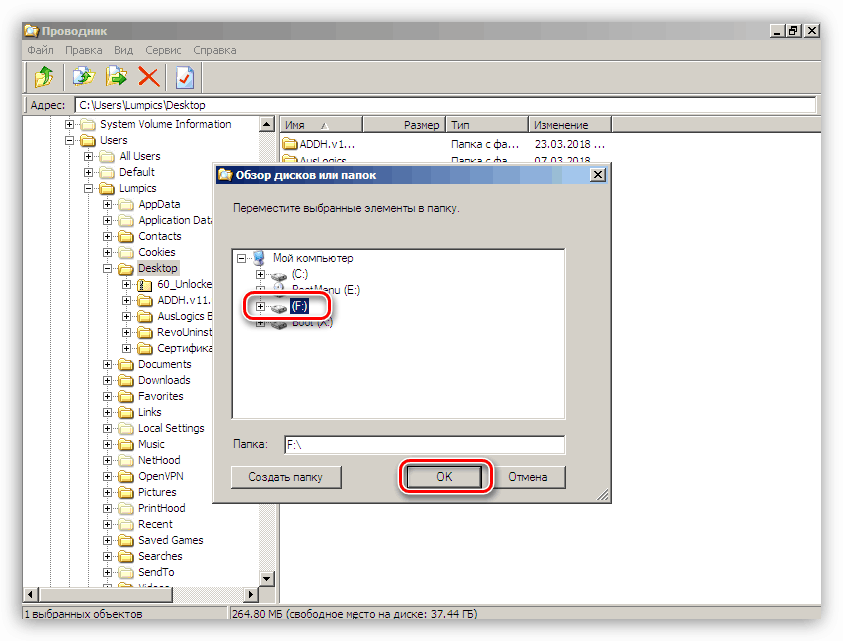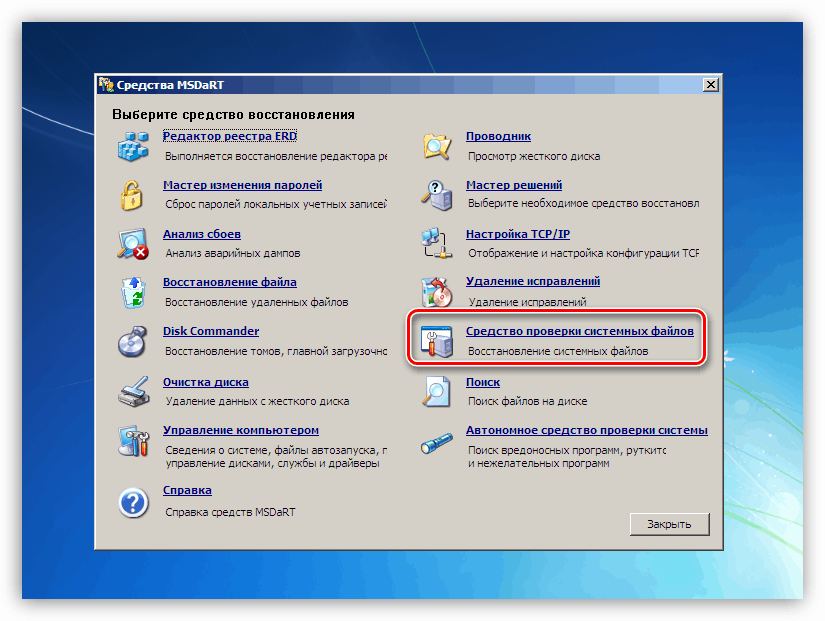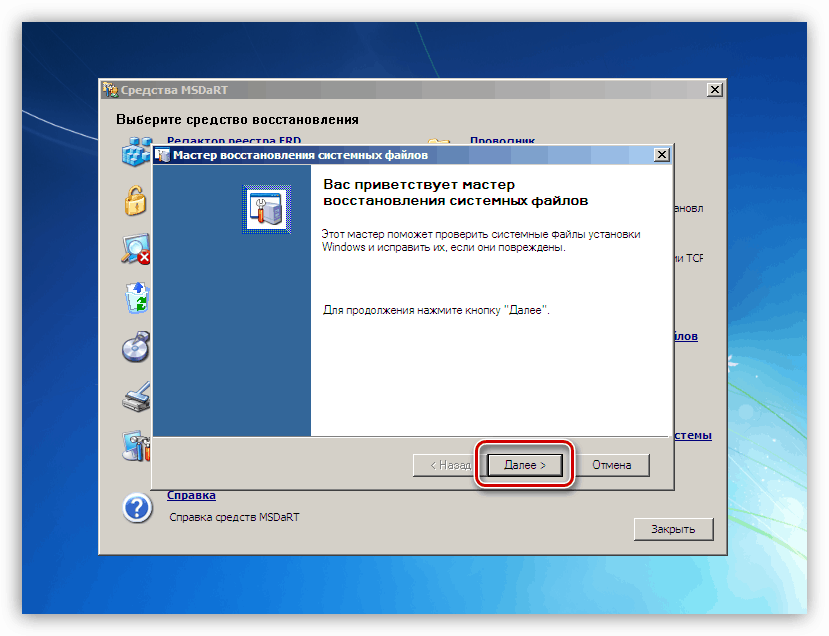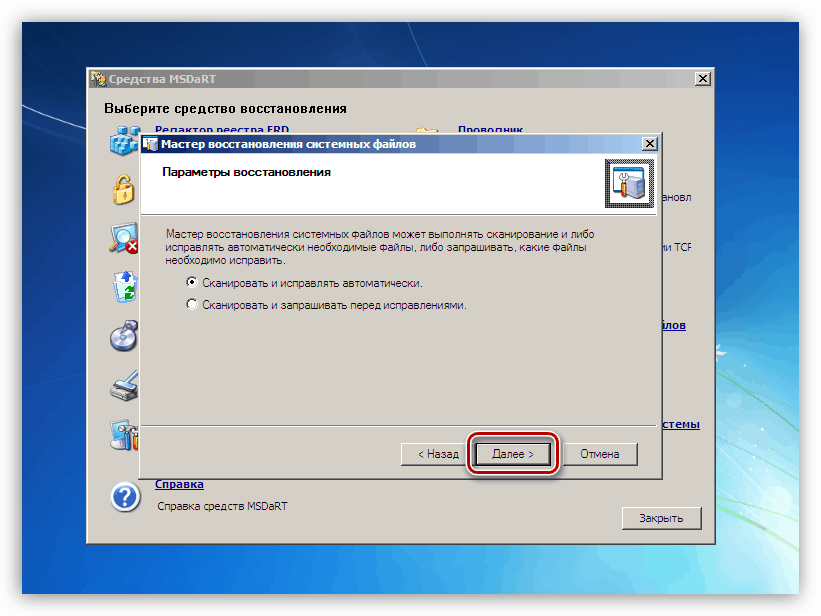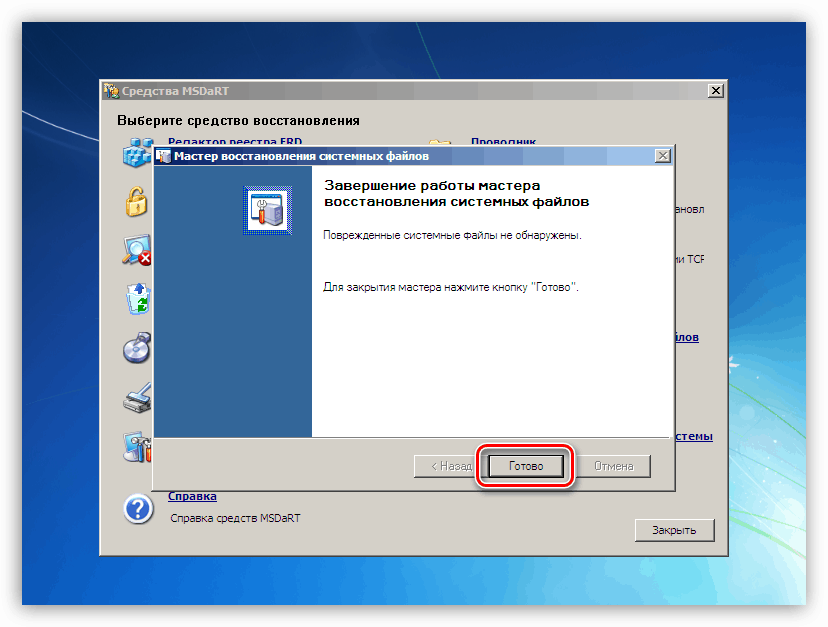Исправите грешке на плавом екрану са грешком флтмгр.сис у Виндовс-у 7
Неправилан рад компоненти система често доводи до рушења рачунара, праћеног плавим екраном смрти или БСОД-ом. Такве грешке су критичне и потребно их је хитно решити. Затим ћемо анализирати могуће узроке једног од ових кварова уз назнаку возача флтмгр.сис.
Садржај
БСОД флтмгр.сис у оперативном систему Виндовс 7
До ове грешке долази из више разлога. Прије свега, то су могући проблеми са чврстим диском система. Постоје и други фактори који изазивају БСОД флтмгр.сис. На пример, грешке у управљачким програмима, системске датотеке или хардверски проблеми.
Наша веб страница има упутства за плаве екране општег типа. Препоруке садржане у њему такође се могу користити за исправљање грешке о којој се данас расправља. Ако проблем нису решили, користите следеће методе.
Више детаља: Плави екран на рачунару: шта да радим
Разлог 1: Системски диск
Не само ОС и програмске датотеке леже на системском диску. Његов простор се активно користи за чување привремених података које користе сви покренути процеси. Прво на што треба обратити пажњу је величина слободног простора. Ако то није довољно (мање од 10 процената), уочиће се разни кварови - кашњења („кочнице“) и појавит ће се грешке. У таквим случајевима прибегавају чишћењу диска од смећа и премештању великих (и не само) датотека и мапа на друге диск јединице.
Више детаља: Како да поправите грешке и уклоните смеће на рачунару са оперативним системом Виндовс 7
Главни разлог зашто пишемо овај одломак је немогућност коришћења системских и алата за чишћење треће стране у ситуацији када се појави грешка приликом учитавања Виндовс-а. Овде ће нам помоћи само покретачки УСБ флеш уређај са ЕРД Цоммандером или слична дистрибуција уживо. Помоћу њега можете да радите са драјвовима без покретања ОС-а.
Више детаља:
Како написати ЕРД Цоммандер на УСБ флеш уређај
Како подесити покретање система са фласх диска у БИОС-у
- Након учитавања ЕРД-а, изаберите систем на листи, водећи се верзијом и дубином бита.
![Одабир битне дубине оперативног система Виндовс 7 приликом уметања ЕРД Цоммандера]()
- Мрежу смо повезани да бисмо могли да користимо мрежне ресурсе као додатни простор за чување датотека. Ако у систему нема мрежних дискова, не можете да покренете овај поступак.
![Иницијализација позадинске мрежне везе приликом учитавања са флеш погона ЕРД Цоммандер]()
- У следећој фази од нас ће се тражити да поново доделимо свеске (дискове). То се може учинити ради практичности, али ми знамо с којим погоном да комуницирамо, тако да се ова опција такође не може користити.
![Конфигурисање додељивања слова погона приликом дизања са флеш погона ЕРД Цоммандер]()
- Подесите распоред тастатуре Овде можете оставити аутоматски додељену опцију.
![Одабир језика распореда тастатуре приликом дизања са флеш погона ЕРД Цоммандер]()
- Затим ће ЕРД Цоммандер покренути поступак скенирања у потрази за инсталираним копијама оперативног система Виндовс. Након што је систем пронађен, одаберите га и пређите на следећи корак.
![Одабир инсталираног оперативног система Виндовс при покретању система са флеш погона ЕРД Цоммандер]()
- У прозору са списком алата који се налазе у дистрибуцији кликните на везу МСДаРТ ( „Мицрософт Диагностицс анд Рецовери Тоолсет“ ) која се налази на самом крају.
![Идите на колекцију услужних програма за конфигурирање оперативног система приликом дизања са флеш погона ЕРД Цоммандер]()
- Тражимо одељак „Екплорер“ и кликнемо на њега.
![Прелаз на рад са Виндовс Екплорер 7 приликом дизања са флеш погона ЕРД Цоммандер]()
- У левом блоку са стаблом фасцикли потражите системски погон (на њему ће бити директориј „Виндовс“ ).
![Одабир системског чврстог диска приликом покретања са флеш погона ЕРД Цоммандер]()
- Пре свега, очистимо "Корпу" . Њене датотеке се налазе у мапи која се зове "$ Рецицле.Бин" . Имајте на уму да брисамо само садржај, сам директориј треба да остане на месту.
![Уклањање садржаја кош за смеће приликом дизања са флеш погона ЕРД Цоммандер]()
- Следећи „клијенти“ за чишћење су фасцикле које садрже корисничке датотеке. Имамо га
C:Userssoringpcrepair.comЦ је слово системског погона, soringpcrepair.com - име рачуна
Посебну пажњу треба посветити мапама са преузимањима ( „Преузимања“ ) и документима ( „Документи“ ). Ако имате навику да држите многе датотеке на радној површини, можете их пронаћи у директоријуму „Десктоп“ . Можете пролазити кроз друге, само што не бришете ништа важно.
![Брисање корисничке мапе непотребних датотека приликом преузимања са флеш погона ЕРД Цоммандер]()
Ако желите да уштедите податке, ослобађајући простор, можете их преместити на други диск или УСБ флеш уређај (морате га повезати пре преузимања). Ово се постиже на овај начин: кликнемо на датотеку, десним дугметом миша отворимо контекстни мени и изаберемо одговарајућу ставку.
![Избор премештања датотеке на други диск приликом преузимања са флеш погона ЕРД Цоммандер]()
У прозору који се отвори изаберите нову локацију коју желите да сачувате и кликните на дугме У реду .
![Премештање датотеке на други диск приликом дизања са флеш погона ЕРД Цоммандер]()
- По завршетку чишћења машину поново покрећемо. Наравно, морат ћете вратити претходне поставке БИОС-а да бисте покренули систем са тврдог диска.
Разлог 2: Штета возача
Пошто је управљачки програм флтмгр.сис системски покретач, који је укључен у дистрибуцију ОС-а, одвојено га није могуће поново инсталирати. Ако је оштећена, помоћи ће вам само алати за опоравак системских датотека - СФЦ или ДИСМ. Истина, треба их користити с опрезом, посебно ако је инсталирана пиратска копија или састављање Виндовс-а, као и разни пакети за промену дизајна.
Више детаља:
Како опоравити системске датотеке у оперативном систему Виндовс 7
Опоравак оштећених компоненти у оперативном систему Виндовс 7 помоћу ДИСМ-а
Ова се операција може извести без учитавања Виндовс-а помоћу познатог ЕРД Цоммандера.
- Дизамо се са флеш погона са дистрибуционим комплетом и стижемо до прозора МСДаРТ. Овде бирамо алат наведен на снимку екрана.
![Прелазак на алатку за провјеру системских датотека приликом дизања са флеш погона ЕРД Цоммандер]()
- У прозору који се отвори „Чаробњак за враћање системских датотека“ кликните на „Даље“.
![Покретање провјере системских датотека приликом дизања са флеш погона ЕРД Цоммандер]()
- Прекидач остављамо у положају аутоматске корекције и започињемо поступак.
![Конфигурирање провере системских датотека приликом дизања са флеш погона ЕРД Цоммандер]()
- Чекамо да се операција заврши и поново покренемо рачунар са тврдог диска.
![Искључивање провере системских датотека током дизања са флеш погона ЕРД Цоммандер]()
Разлог 3: Графика
Проблематична компонента која узрокује грешку може бити видео картица или њезин покретачки програм. Да бисте проверили, морате да искључите картицу из рачунара и надгледате појаву грешке. Слика на монитору се у таквим случајевима приказује преко уграђене графике или другог очигледно радног ГПУ-а, ако процесор нема видео језгру или недостају потребни конектори на матичној плочи.

Више детаља:
Како омогућити или онемогућити интегрисану видео картицу на рачунару
Како уклонити видео картицу из рачунара
Видео картицу повезујемо са матичном плочом ПЦ-а
Ако провјера графичког адаптера није открила проблеме, односно плави екран се и даље појављује, морате поново инсталирати управљачки програм за видео уређај, претходно га деинсталирати у "Сигурном режиму" .
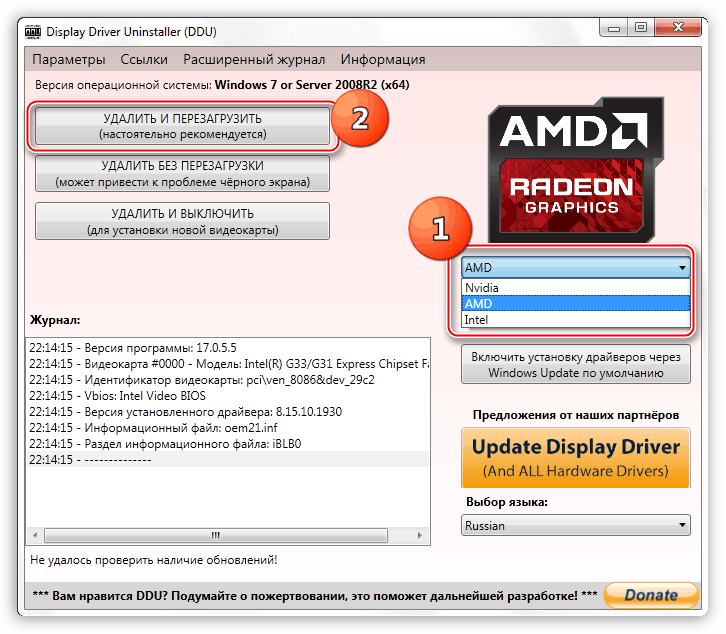
Више детаља: Поновно инсталирање управљачког програма за видео картице
Разлог 4: БИОС
Неправилна подешавања БИОС-а или застарели БИОС или УЕФИ фирмваре могу изазвати плави екран. О ресетовању параметара написано је у општем чланку о БСОД-у, па ћемо у овом одељку говорити о релевантности верзија. Ажурирање ће осигурати компатибилност свих компоненти рачунара и елиминисати могуће грешке. Требали бисте размислити о фирмверу приликом инсталирања нових компоненти, посебно оних које користе системске управљачке програме. То су нови дискови, нарочито ССД-ови који раде преко ПЦИ-Е (НВМЕ) линија, разни контролери и друга додатна опрема. Замена процесора без ажурирања БИОС-а такође може бити фактор који утиче на неисправност система.
Нећемо пружати линкове до детаљних упутстава, јер их има пуно. Потребне податке можете пронаћи сами уношењем у претрагу на главна страница нашег сајта затражи "ажурирај биос" .
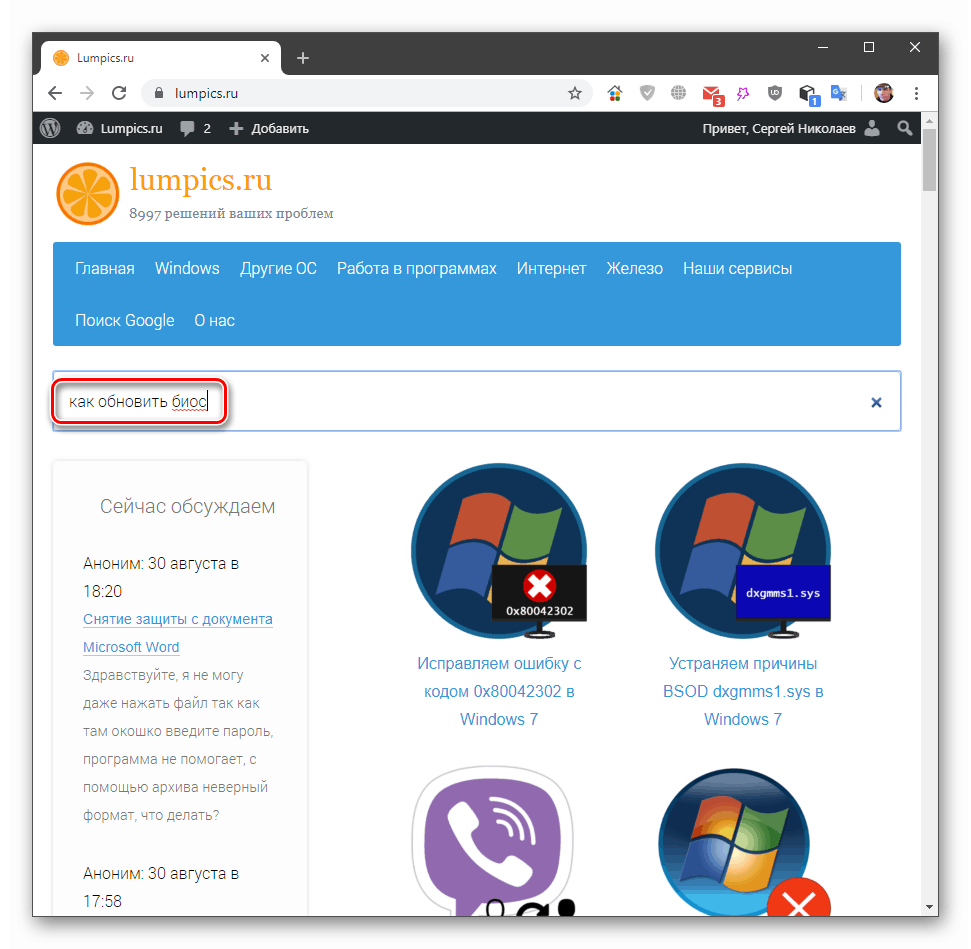
Закључак
Прилично је тешко предвидети или спречити појаву плавог екрана уз грешку флтмгр.сис у Виндовс-у 7, јер на његов изглед утиче превише фактора. Ипак, може се дати пар савета. Прво, надгледајте статус системског диска и не дозволите му да се напуни „до очне јабучице“. Друго, покушајте да благовремено ажурирате систем и управљачке програме, а такође пратите издање новог фирмвера за вашу матичну плочу на званичном вебсајту произвођача. Пратећи ове смернице значајно смањује ризик од пада система.